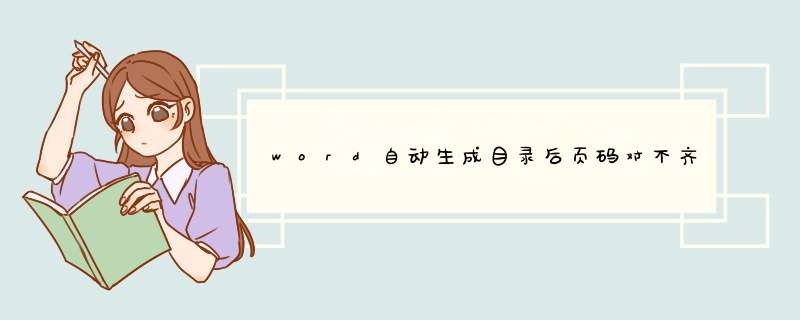
1、在Word中,依次点击引用|目录|自定义目录。
2、在d出的目录对话框中选择修改。
3、点击目录2然后选择修改。
4、在d出的修改样式对话框中,选择格式|制表位。
5、然后在d出的制表位对话框中选择全部清除。
6、完成后点击多次确定,在被询问要替换此目录吗?时点击是页码就可以对齐了。
在制作word中的目录时,有时候会发现目录后面的页码并没有对应,这时候该如何进行设置呢?这里和大家简单介绍一下方法,供大家参考。
01点击开始,然后在段落位置点击其右下角的三角形,然后将段落设置直接打开即可。
02接着点击左下角的制表位,这里框比较大被遮住了,你们在 *** 作过程中是可以清楚看到制表位三个字的,直接打开即可。
03然后设置一些制表位位置,输入395即可,然后选择右对齐,接着再点击引导符,选择2,如图所示,最后点击确定。
04这时候就可以看到修改后的目录页码都非常整齐,如图所示,这样就能看起来更加自然了。
我也遇到这个问题,经过两天摸索,成功!经验如下:插入-引用-索引与目录-目录栏里的“修改”-样式栏里的“修改”-修改样式栏里的“格式”-选“制表位”-选“全部清除”(此时,制表位位置里的数字消失,这可是成功的关键)-选“对齐方式”(右对齐)-选“前导符”(根据你所需的)-确定-大功告成。
之后,如行间距有变化,即可选中目录内容,在“格式”-“段落”中修改行距。
好啦!!!一切OK!虽然Word有自动生成文档目录的功能,但不少人仍然习惯于手工输入目录,手工输入目录必然遇到右侧的页码数字无法对齐这样的难题。按照下面步骤一定能解决这个问题。
第一步,按照XXXXXXTabn这样的格式输入每一条目录。其中XXXXXX是目录文字,比如第一章之类,Tab是按一下键盘上的Tab键,屏幕上是显示不出来的,只是空开了一小段距离,n是页码数字,不管是多少位都行。
第二步,等目录全部输入完成后,选中整个目录。 *** 作菜单格式→制表位,在制表位对话框里的制表位位置里填上32,点击设置按钮,这个数字因页面宽窄而不同,可以试几次,找到一个合适的值。对齐方式选右对齐。前导符选5,也可以选其它你想要的样式。最后点击确定就大功告成了。
欢迎分享,转载请注明来源:内存溢出

 微信扫一扫
微信扫一扫
 支付宝扫一扫
支付宝扫一扫
评论列表(0条)